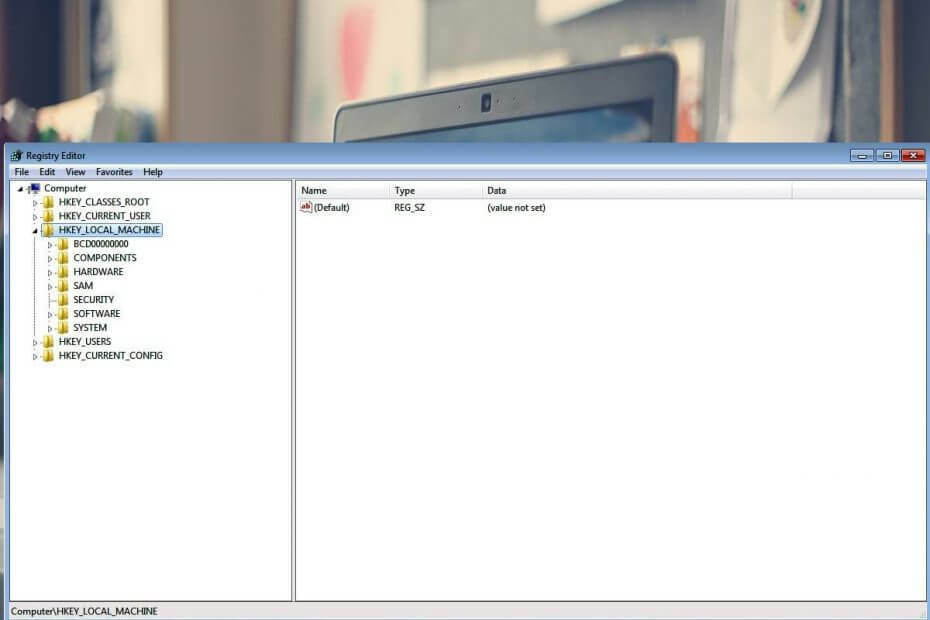
ეს პროგრამა თქვენს დრაივერებს განაგრძობს მუშაობას და ამით გიცავთ კომპიუტერის ჩვეულებრივი შეცდომებისგან და აპარატურის უკმარისობისგან. შეამოწმეთ თქვენი ყველა მძღოლი ახლა 3 მარტივ ეტაპზე:
- ჩამოტვირთეთ DriverFix (დადასტურებული ჩამოტვირთვის ფაილი).
- დააჭირეთ დაიწყეთ სკანირება იპოვონ ყველა პრობლემატური მძღოლი.
- დააჭირეთ განაახლეთ დრაივერები ახალი ვერსიების მისაღებად და სისტემის გაუმართაობის თავიდან ასაცილებლად.
- DriverFix გადმოწერილია ავტორი 0 მკითხველი ამ თვეში.
რეესტრის რედაქტირება მრავლობითი პრობლემის მოგვარებაა ვინდოუსის პრობლემები - ტექნიკა და პროგრამა. ზოგჯერ მომხმარებლებსაც სჭირდებათ რეესტრის ასპექტების შეცვლა, როდესაც მათ შეცვლიან ქცევას კომპიუტერები. ერთადერთი გამაღიზიანებელი ის არის, რომ გადატვირთვა ხშირად საჭიროა, სანამ ცვლილებები შევა ძალაში.
კარგია, მიუხედავად იმისა, რომ ზოგჯერ ეს გარდაუვალია, Window– ის რეესტრის კორექტირების განხორციელების გზები არსებობს გადატვირთვის გარეშე.
ამ სტატიას ეხება: როგორ ავიცილოთ თავიდან თავიდან აცილება, რაც საჭიროა რეესტრის ცვლილებების განხორციელების შემდეგ.
ნება მომეცით გაატაროთ რამდენიმე ტაქტიკა, რომ დაგეხმაროთ იძულებითი გადატვირთვის გვერდის ავლით.
როგორ ავიცილოთ თავიდან კომპიუტერი რეესტრის რედაქტირების შემდეგ?
მეთოდი 1: შეაჩერე და დაიწყე შესაბამისი პროგრამა
თუ დარწმუნებული ხართ, რომ რეესტრში შეტანილი ცვლილებები მხოლოდ ერთ პროგრამას ახდენს გავლენას, შეგიძლიათ აღადგინოთ რეესტრის ცვლილებები გადატვირთვის გარეშე.
უბრალოდ შეაჩერეთ და დაიწყეთ შესაბამისი განცხადება, როგორც კი შესწორებებს შეიტანთ.
ნაბიჯები:
- დაჭერა CTRL + ALT + DEL დაიწყოს პროცესების ადმინისტრატორი.
- შემდეგ გადახედეთ ამ კონკრეტულ პროგრამას პროგრამები, აირჩიეთ იგი, შემდეგ დააჭირეთ დასრულების ამოცანა.
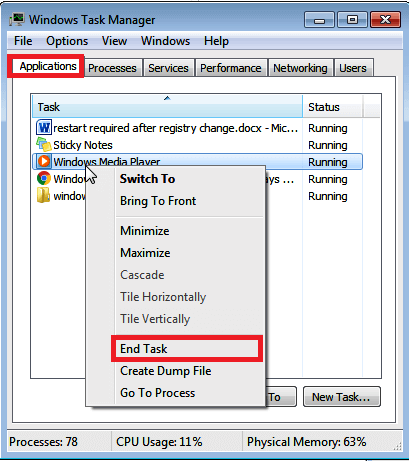
გაითვალისწინეთ, რომ ყველა აპი არ არის. იმუშავეთ ამ გზით და შესაძლოა კვლავ მოგთხოვონ ხელით გადატვირთოთ ცვლილებების გამოყენებისათვის.
- ასევე წაიკითხე: სრული შეკეთება: რეგისტრაცია შეცდომა Windows 10-ში
მეთოდი 2: გადატვირთეთ Explorer.exe
Explorer.exe არის პროცესი, რომელიც მართავს ზოგიერთ მნიშვნელოვან Windows- ს იარაღები მათ შორის დავალების ზოლი, სხვადასხვა ინტერფეისის მახასიათებლები და სამუშაო მაგიდა.
მისი გადატვირთვა ზოგჯერ ეხმარება სწრაფად შეინახოთ რეესტრის ცვლილებები და თავიდან აიცილოთ თავიდან.
ნაბიჯები:
- დაჭერა CTRL + ALT + DEL კლავიატურისგან.
- ნაჩვენებია ვინდოუსი პროცესები სია, დააჭირეთ მკვლევარი შემდეგ შეეხეთ დასრულების პროცესი.
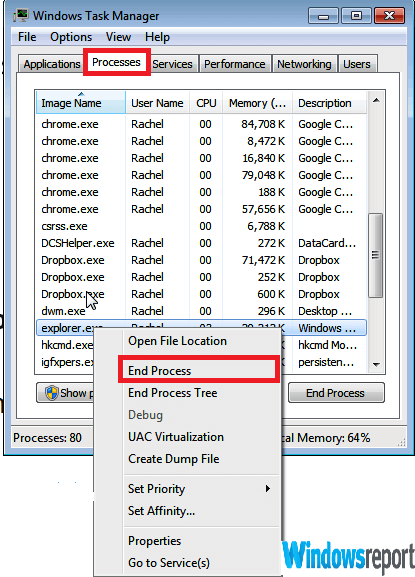
- Windows ამოცანების მენეჯერის დასრულების პროცესის დიალოგი ნაჩვენები იქნება რამდენიმე წუთში. დააჭირეთ გაუქმება
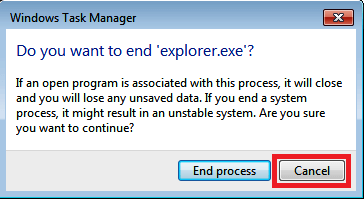
ეს გადატვირთავს მკვლევარის ხელსაწყოებს და განაახლებს რეესტრის ნებისმიერ ახალ პარამეტრს, რაც ნიშნავს, რომ შეგიძლიათ გააგრძელოთ მონაცემთა გამოყენება კომპიუტერი ჩაირთოს.
თუკი აღმოაჩინეთ, რომ explorer.exe არ არის დავალებების მენეჯერში, ხელით აღადგინეთ გაშვებული ამოცანები შემდეგ პროცედურაზე:
ნაბიჯები:
- დაჭერა CTRL + ALT + DEL
- ქვეშ პროგრამები, დააჭირეთ Ახალი დავალება.
- ახლა აკრიფეთ მკვლევარი. დააჭირეთ კარგი.
ეს აღადგენს explorer.exe- ს და პროგრამებს /კომუნალური მომსახურება ის ახორციელებს დავალებების მენეჯერს.
დასკვნა
დიდწილად, შეძლებთ თუ არა კომპიუტერში რეესტრის სასურველი ცვლილებების განხორციელებას და ჩვეულებრივ სავალდებულო გადატვირთვის თავიდან აცილებას, დამოკიდებულია ამ პარამეტრზე, რომელზეც მუშაობთ.
როგორც ითქვა, მკვლევარისა და დავალებების მენეჯერის გადატვირთვა არის ორი ყველაზე გავრცელებული ტაქტიკა, რომ თავიდან იქნას აცილებული გადატვირთვა, რაც საჭიროა რეესტრის შეცვლის შემდეგ.
დაკავშირებული ისტორიები, რომ შეამოწმოთ:
- თუ ვერ შეძლებთ Windows 10-ის რეესტრის რედაქტირებას, ეს სწრაფი გამოსავალი დაგეხმარებათ
- როგორ დავაფიქსიროთ კორუმპირებული რეესტრი Windows 10, 8, 8.1-ში
- როგორ შევცვალოთ რეესტრის რედაქტორის სტანდარტული შრიფტი Windows 10-ში


